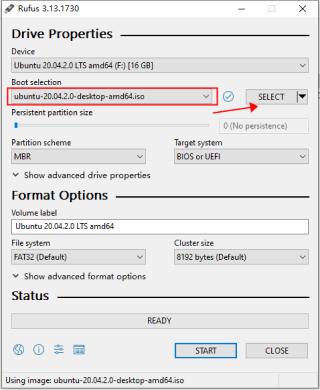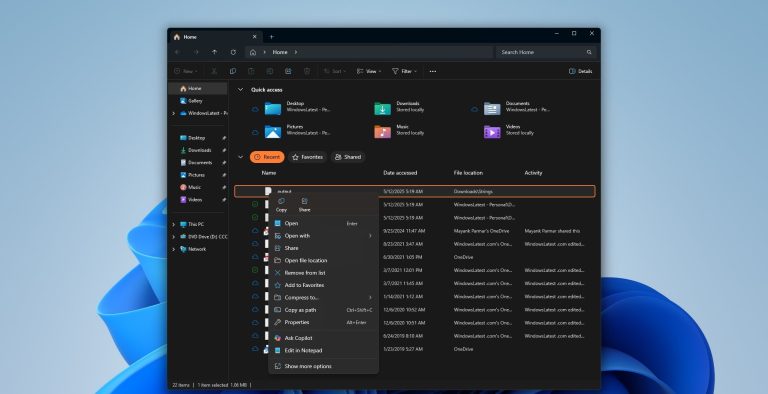メッセージが緑色になる理由とは?ここで解説!
「なぜ私のメッセージは緑ですか?」と質問したことがあるなら、あなたは一人ではありません。この一般的な質問は、スマートフォンユーザー、特にAppleデバイスを使用しているユーザーの間で発生します。テキストメッセージの色は、送信しているメッセージの種類と関係するデバイスについて多くのことを明らかにすることができます。緑のメッセージは通常、標準のテキストメッセージプロトコルであるSMSに関連付けられています。この色の変更の背後にある理由を理解することで、特にさまざまなタイプのデバイスで通信する場合、メッセージの送信方法と受信方法を明確にすることができます。緑のメッセージの背後にある謎を明らかにするために、詳細を掘り下げましょう。
青色のテキストメッセージと緑のテキストメッセージ
青と緑のメッセージiPhoneは、異なるメッセージングプロトコルを示しています。青いメッセージは、インターネットで機能するAppleのメッセージングサービスであるImessageを表しています。読み取り領収書や高品質のメディア共有などの機能を提供します。これは、Appleデバイス専用です。逆に、iPhoneの緑のメッセージは、Apple以外のデバイスと通信するときまたはImessageが利用できないときに使用される標準のメッセージングシステムであるSMSテキストを意味します。この区別は、ユーザーが会話で利用できるコミュニケーションの種類と機能を理解するのに役立ちます。
ブロックされたときにテキストは緑に変わりますか?
なぜあなたのメッセージが別のiPhoneにグリーンを送信しているのかという問題は、ブロックされることにリンクされることがありますが、それは決定的な指標ではありません。 imessageの会話で通常の青の代わりに緑の泡に気付いた場合、特にメッセージが以前に青だった場合、その人がimessageであなたをブロックしたことを意味する可能性があります。ただし、緑のこの変更は、両当事者がiPhoneを使用してiPhoneを使用している場合にのみ重要です。緑色のバブルは、その人がAndroidデバイスに切り替えたことを単純に示すことができることを覚えておくことが重要です。したがって、緑のバブルは、受信者のデバイスまたはネットワーク設定の変更を反映する可能性があるため、ブロックされるという決定的な兆候ではありません。
なぜ私のメッセージはグリーンで、それを修正する方法を備えていますか?
なぜ私のテキストがグリーンなのか疑問に思っているなら、それは単にブロックされたり、受信者がiPhoneを使用していないことだけではありません。他のいくつかの要因は、メッセージにこの色の変化を引き起こす可能性があります。これらの原因を理解することは、問題を効果的にトラブルシューティングして解決するのに役立ちます。
原因1:imessageの設定
iPhoneの設定でiMessageがオフになると、テキストは緑色で表示されるSMSとして自動的に送信されます。これは、誤って設定を変更した場合、または特定の設定をリセットするiOSアップデートの後に発生する可能性があります。
修理:
これを修正するには、最初に、iPhoneの設定アプリに移動します。次に、下にスクロールしてメッセージをタップし、iMessageの横にあるトグルがオンになっていることを確認します。これにより、iMessageが再活性化され、他のAppleデバイスと通信するときに青でメッセージを送信できます。
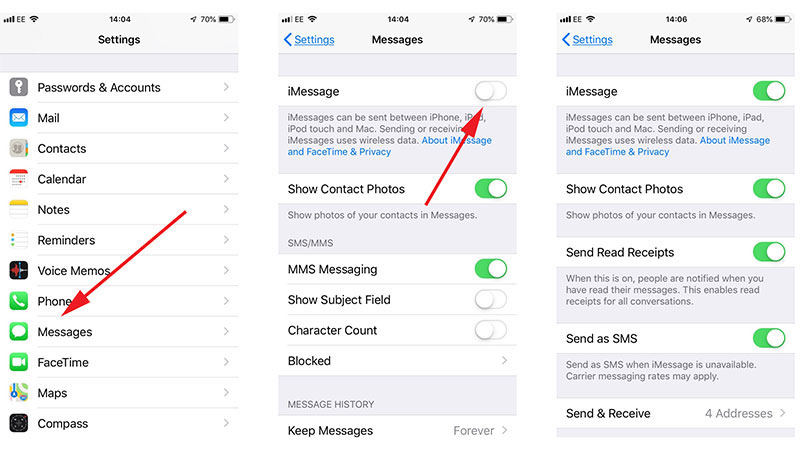
原因2:不安定なネットワーク接続
不安定なインターネット接続または弱いインターネット接続は、iMessage機能に干渉する可能性があり、メッセージをSMSテキストとして送信します。 iMessageには、適切に動作するために、Wi-Fiまたはセルラーデータを介して、インターネットへの安定した接続が必要です。接続が悪い場合、iPhoneはデフォルトでSMSになり、iMessageをバイパスします。
修理:
安定した接続を再確立するのに役立つネットワーク設定をリセットするには、iPhoneの設定アプリに移動します。一般を選択してから、リセットし、「ネットワーク設定のリセット」を選択します。このアクションは、Wi-Fiパスワードを含む現在のネットワーク設定をクリアし、iMessageに影響を与える接続性の問題を解決する場合があります。
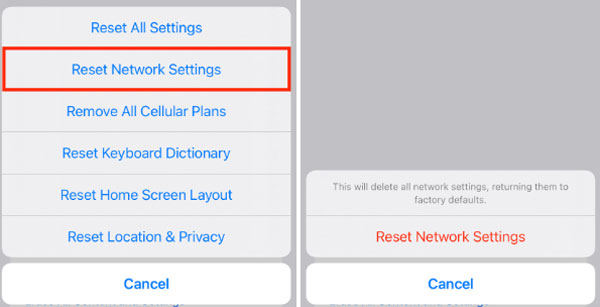
原因3:iOSシステムグリッチ
iOSのシステムグリッチは、iMessageの通常の機能を破壊することがあり、緑のSMSとして送信されるメッセージにつながります。これらのグリッチは、Imessageの操作に影響を与える時代遅れのソフトウェアまたはマイナーなソフトウェアエラーから生じる可能性があります。
修理:
iPhoneを再起動するには、このようなグリッチを解決することができます。パワーオフスライダーが表示されるまで、サイドボタンとボリュームボタンを押し続けることができます。コントロールをスライドさせてiPhoneの電源を切ってから、サイドボタンを押し続けて再度オンにします。

最新のiOSバージョンに更新すると、これらの問題も修正できます。これを行うには、設定に移動し、一般を選択し、ソフトウェアの更新をタップして、利用可能な更新をダウンロードしてインストールします。これにより、iPhoneはiOSの最も安定したバージョンを実行し、iMessage関連のグリッチを解決する可能性があります。
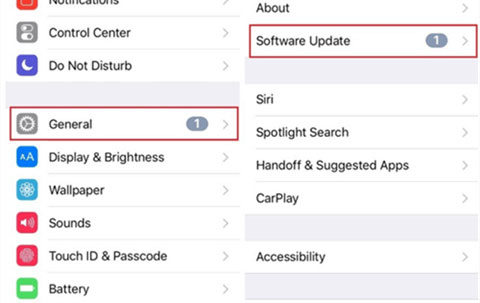
ボーナス:iPhoneで削除されたメッセージを回復する方法
Recovergo(iOS)は、iPhoneユーザーにとって重要なツールとして際立っており、バックアップを必要とせずに削除されたメッセージを回復するための堅牢なソリューションを提供します。このソフトウェアは、偶発的な削除、システムの更新、またはデバイスの誤動作のためにメッセージが失われる状況で特に有益です。それはユーザーフレンドリーになるように設計されており、技術的な専門知識に関係なく、誰もが利用できるようにします。 Recovergoを使用すると、永遠に失われたと思われる重要なメッセージを取得するための信頼できるオプションがあり、貴重な会話やデータが永久になくなっていないことを保証します。
Recovergoを使用するガイド:
ステップ1 コンピューターでRecovergoを起動することから始めます。 USBケーブルを使用してiPhoneをコンピューターに接続し、ソフトウェアで「iOSデバイスからデータの回復」を選択します。

ステップ2 回復するデータの種類を選択します。メッセージの場合は、適切なオプションを選択してください。
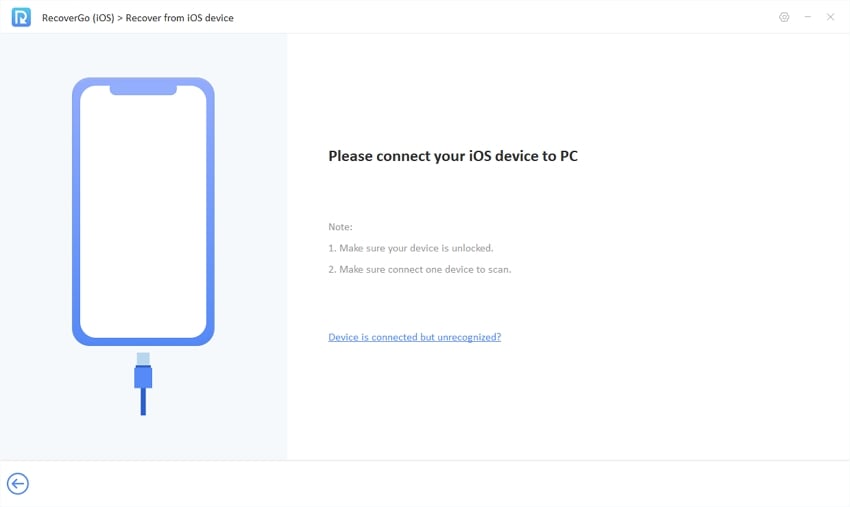
ステップ3 ソフトウェアはiPhoneをスキャンし、回復可能なデータを表示します。見つかったメッセージをプレビューして、回復する必要があるメッセージを決定します。
RELATED: 見逃せない!10種のテスト済みAndroidバックアップソフトウェア・アプリ
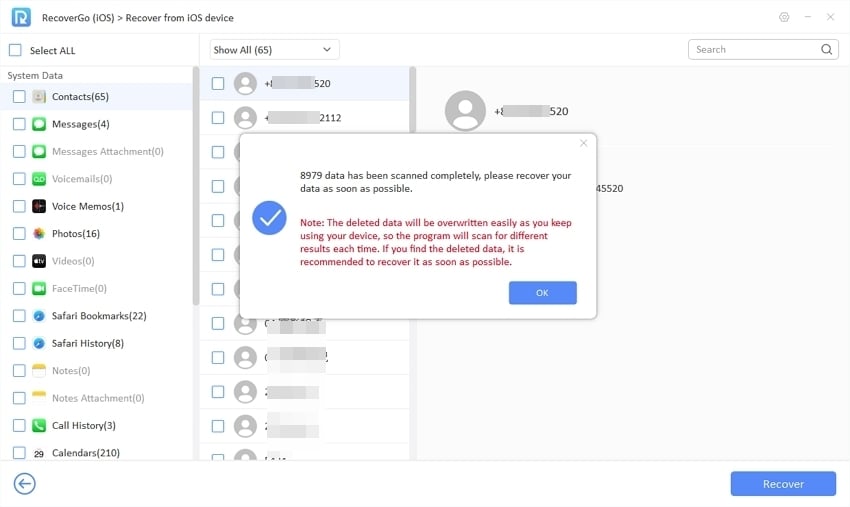
ステップ4 目的のメッセージを選択したら、[回復]ボタンをクリックして、iPhoneまたはコンピューターに保存します。
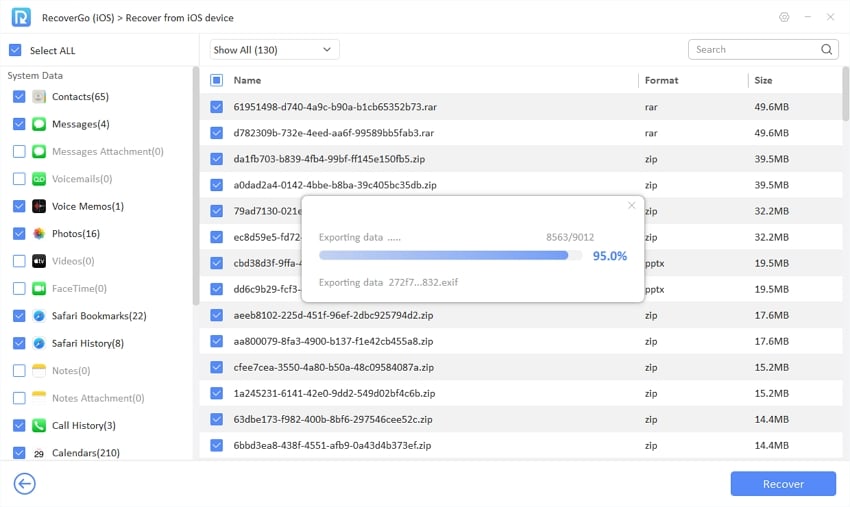
結論
結論として、なぜ私のメッセージが緑色であるのかを理解することは、iPhoneでの効果的な通信のために重要です。この記事では、iMessageの設定からオフ、不安定なネットワーク接続からiOSシステムのグリッチまで、さまざまな理由を調査しました。メッセージが削除されると予想外の瞬間に、Itooltab Recovergo(iOS)が非常に推奨されるツールとして浮上します。バックアップなしで削除されたメッセージを習熟して回復し、重要な通信が失われないようにします。心の安らぎとシームレスなメッセージの回復のために回復することを受け入れます。